win11桌面清晰软件模糊的解决方法 win11桌面显示清晰打开软件后变模糊怎么办
更新时间:2023-09-12 11:54:50作者:zheng
作为我们日常使用以及办公常用的工具,在使用win11电脑的时候总是会遇到各种问题,有些用户就在使用win11电脑的时候发现桌面显示的明明是清晰的,但是在打开软件之后win11电脑的画面却突然模糊了,今天小编就教大家win11桌面清晰软件模糊的解决方法,操作很简单,跟着小编一起来操作吧。
推荐下载:win11镜像下载
方法如下:
1、点击属性
在选中打开模糊的软件,鼠标右击,点击属性。
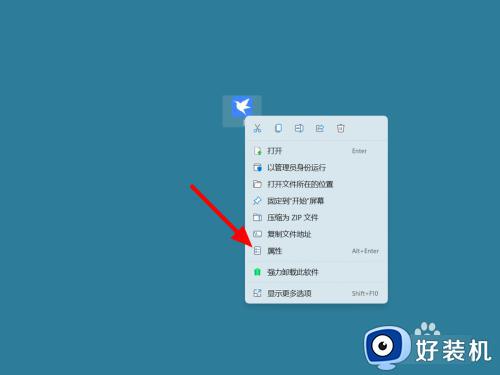
2、点击兼容性
在属性选项下,点击兼容性。
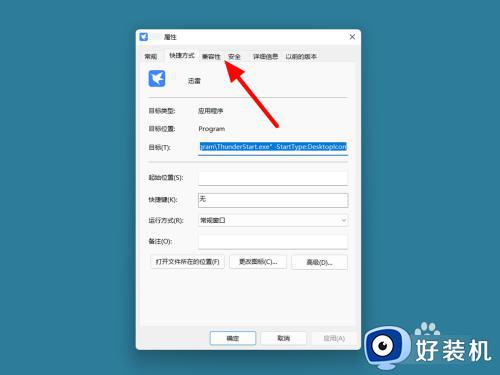
3、点击更改高dpi设置
在兼容性界面,点击更改高dpi设置。
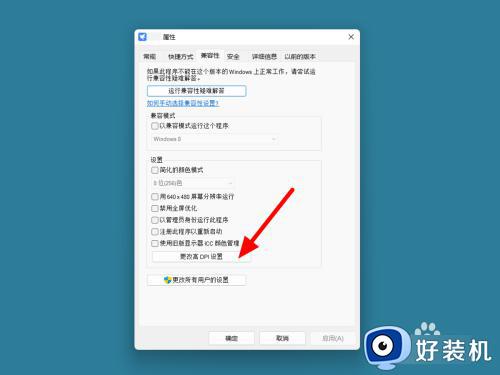
4、勾选替代高DPI
在高dpi设置界面,勾选替代高DPI缩放行为。
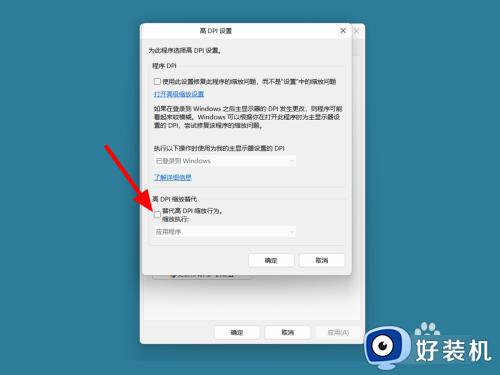
5、点击确定
完成勾选,点击确定。
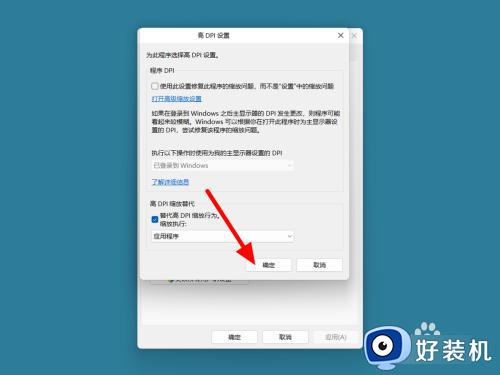
6、点击应用
点击应用,这样就解决成功。
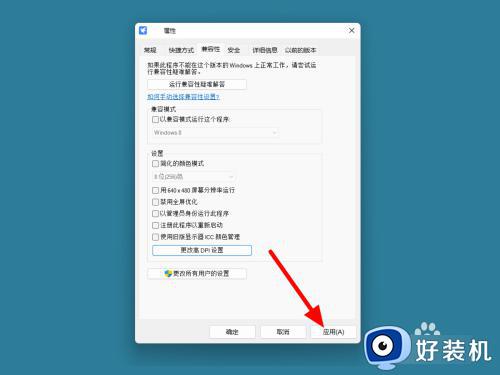
以上就是关于win11桌面清晰软件模糊的解决方法的全部内容,还有不懂得用户就可以根据小编的方法来操作吧,希望能够帮助到大家。
win11桌面清晰软件模糊的解决方法 win11桌面显示清晰打开软件后变模糊怎么办相关教程
- 为什么Win11桌面图标模糊 Win11桌面图标模糊怎么变清晰
- 感觉win11显示不清晰怎么办 win11屏幕模糊发虚不清晰修复方法
- win11桌面图标字体模糊怎么办 win11图标模糊发虚不清晰怎么解决
- win11壁纸模糊的解决方法 win11桌面壁纸不清晰如何修复
- win11电脑字体模糊发虚不清晰怎么办 win11字体不清晰的解决方法
- win11软件字体模糊的修复方法 win11怎么解决软件文字模糊
- Win11桌面图标模糊怎么回事 win11系统桌面模糊如何修复
- win11显示模糊怎么办 win11屏幕看起来模糊如何修复
- windows11软件字体模糊怎么回事 win11字体模糊不清解决方法
- 为什么win11更换壁纸后模糊 win11桌面壁纸模糊两种解决方法
- win11家庭版右键怎么直接打开所有选项的方法 win11家庭版右键如何显示所有选项
- win11家庭版右键没有bitlocker怎么办 win11家庭版找不到bitlocker如何处理
- win11家庭版任务栏怎么透明 win11家庭版任务栏设置成透明的步骤
- win11家庭版无法访问u盘怎么回事 win11家庭版u盘拒绝访问怎么解决
- win11自动输入密码登录设置方法 win11怎样设置开机自动输入密登陆
- win11界面乱跳怎么办 win11界面跳屏如何处理
win11教程推荐
- 1 win11安装ie浏览器的方法 win11如何安装IE浏览器
- 2 win11截图怎么操作 win11截图的几种方法
- 3 win11桌面字体颜色怎么改 win11如何更换字体颜色
- 4 电脑怎么取消更新win11系统 电脑如何取消更新系统win11
- 5 win10鼠标光标不见了怎么找回 win10鼠标光标不见了的解决方法
- 6 win11找不到用户组怎么办 win11电脑里找不到用户和组处理方法
- 7 更新win11系统后进不了桌面怎么办 win11更新后进不去系统处理方法
- 8 win11桌面刷新不流畅解决方法 win11桌面刷新很卡怎么办
- 9 win11更改为管理员账户的步骤 win11怎么切换为管理员
- 10 win11桌面卡顿掉帧怎么办 win11桌面卡住不动解决方法
